Cách trích xuất văn bản từ hình ảnh trên Redmi Note 11T Pro
Nhiều người dùng đã gặp phải nhu cầu trích xuất văn bản từ hình ảnh, đặc biệt là trên điện thoại di động, việc gõ bằng tay quá tốn thời gian và mệt mỏi.Bạn cũng có thể thử chức năng trích xuất văn bản từ hình ảnh trên điện thoại di động của mình. Chức năng này có thể xác định văn bản trên hình ảnh thông qua AI nhận dạng trong điện thoại di động. Nó rất dễ sử dụng.Biên tập viên đã mang đến cho bạn hướng dẫn cách trích xuất văn bản từ hình ảnh bằng Redmi Note 11T Pro. Người dùng có nhu cầu có thể học hỏi từ đó.

Làm cách nào để trích xuất văn bản từ hình ảnh bằng Redmi Note 11T Pro?Hướng dẫn trích xuất văn bản từ hình ảnh bằng Redmi Note 11T Pro
1. Bấm vào biểu tượng hình ảnh
Mở mã quét Xiaomi đi kèm với điện thoại của bạn và nhấp vào biểu tượng hình ảnh.
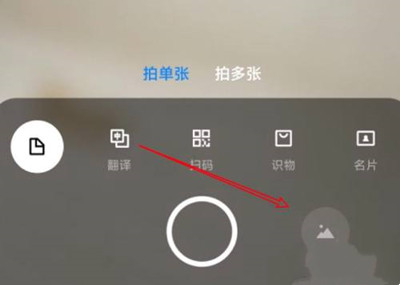
2. Chọn ảnh
Nhấn vào đây để chọn một hình ảnh.
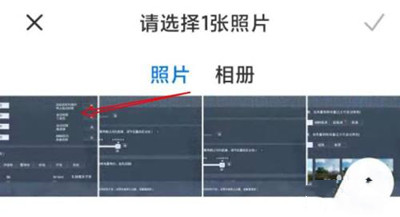
3. Bấm để nhận dạng văn bản
Nhấp vào tùy chọn Nhận dạng văn bản ở bên phải.
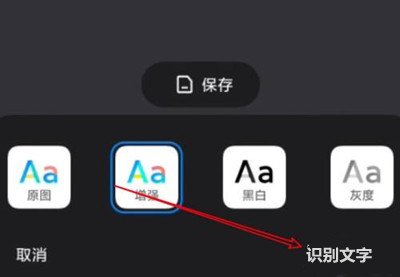
4. Trích xuất văn bản
Văn bản trong hình đã được trích xuất thành công.
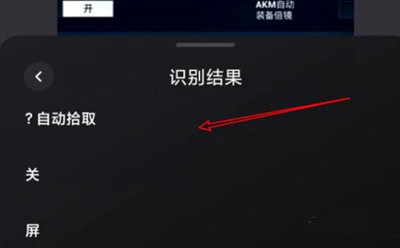
Redmi Note 11T Pro chủ yếu dựa vào AI nhận dạng hình ảnh trong điện thoại để trích xuất văn bản nên có những yêu cầu nhất định đối với hình ảnh và văn bản. Ví dụ: độ rõ của hình ảnh phải vừa đủ và văn bản tốt nhất nên ở dạng chữ cái khối, chữ thảo. và phông chữ nghệ thuật ở một mức độ nhất định Nó sẽ ảnh hưởng đến hiệu quả nhận dạng của AI.













